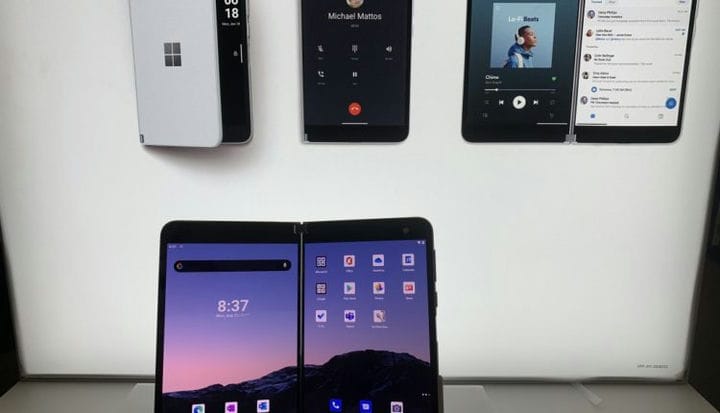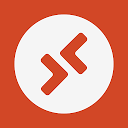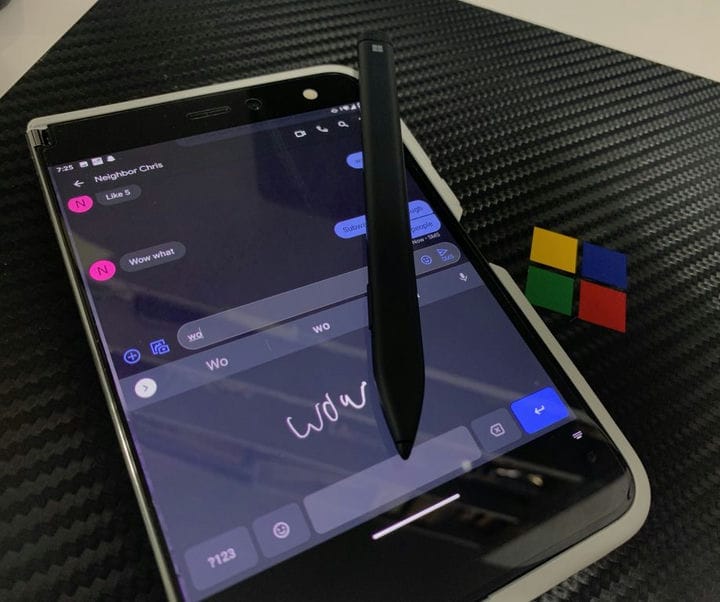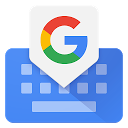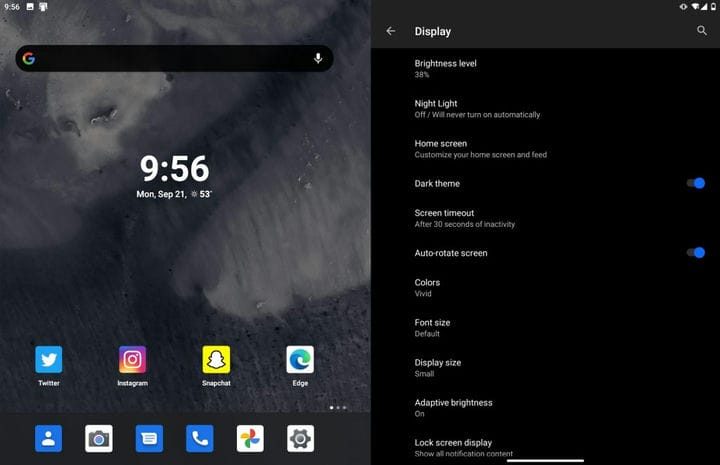Top 5 Surface Duo Tipps und Tricks, die Sie zu einem Dual-Screen-Gläubigen machen
Hier finden Sie unsere wichtigsten Tipps und Tricks für das Surface Duo: Android auf einem Bildschirm und Windows auf einem anderen Bildschirm oder die Verwendung von Gboard als Tinte für die Beantwortung von Texten.
- Verwenden Sie Microsoft Remote Desktop, um Windows auf Ihrem Surface Duo auszuführen
- Verwenden Sie Gboard für die Handschrifterkennung auf Surface Duo
- Schalten Sie die Drei-Tasten-Navigation ein
- Beschleunigen Sie Ihr Duo, indem Sie Animationen reduzieren
- Ändern Sie die Anzeigegröße in “Klein”, um den Tablet-Modus für Android-Apps zu erhalten
Gilt für
Wenn Sie gerade ein Surface Duo gekauft haben (oder darüber nachdenken, es zu kaufen), dann erwartet Sie eine Menge. Dank der zwei Bildschirme können Sie viel mehr erreichen als mit einem herkömmlichen Android-Handy. Hier finden Sie unsere 10 wichtigsten Tipps und Tricks für das Surface Duo: Sie können Android auf einem Bildschirm und Windows auf einem anderen Bildschirm ausführen oder mit Gboard Tinte verwenden, um auf Texte zu antworten.
Tipp 1: Verwenden Sie Microsoft Remote Desktop, um Windows 10 auf Ihrem Duo auszuführen
Sie haben wahrscheinlich die Gerüchte gehört und die Artikel gesehen, dass zu einem bestimmten Zeitpunkt ein Windows-basiertes Betriebssystem das Betriebssystem für das Projekt Andromeda war, auf dem das Duo basiert. Dies wurde schließlich zugunsten von Android eingestellt, aber es gibt keinen Grund, warum Sie Windows auf Ihrem Duo nicht ausführen können.
Dank der Microsoft Remote Desktop-App können Sie Windows 10 auf Ihrem Duo über Ihr Heimnetzwerk ausführen. Die App ist im Google Play Store erhältlich und wird derzeit nicht für das Duo optimiert. Sie bietet jedoch die gleiche Desktop-Erfahrung, mit der Sie vertraut sind, auf den Bildschirmen des Duos. Die App skaliert Ihren Desktop sogar so, dass er auf das Display des Duos passt, sodass Sie einen Mini-Desktop haben! Und Sie können den Bildschirm Ihres Duos umklappen und Windows 10 wie bei einem modernen Windows 2-in-1-Gerät erhalten!
Um den Remotedesktop einzurichten, suchen Sie Ihre IP-Adresse von Ihrem PC aus, indem Sie eine Eingabeaufforderung auf Administratorebene öffnen und “IPCONFIG” eingeben. Wenn Sie Ihre IP-Adresse finden (diese sollte sich unter WLAN des WLAN-Adapters befinden), notieren Sie sie. Klicken Sie dann oben in der App auf das Symbol (+) und wählen Sie Desktop. Geben Sie Ihre IP-Adresse und Ihren Benutzernamen (E-Mail-Adresse und Kennwort des Microsoft-Kontos, wenn Sie ein Microsoft-Konto verwenden) ein und klicken Sie dann auf Speichern Tippen Sie auf den Eintrag im Hauptbildschirm und stellen Sie von Ihrem Duo aus eine Verbindung zu Ihrem PC her!
Nach dem Einrichten können Sie die Remotedesktop-App auf einem Bildschirm und Android auf einem anderen ausführen. Es ist eine erstaunliche Erfahrung, zwei der beliebtesten Betriebssysteme der Welt auf einem Gerät laufen zu sehen (auch wenn es nur über das Internet gestreamt wird).
Tipp 2: Verwenden Sie Gboard für die Handschrifterkennung auf Surface Duo
Ein weiteres großes Verkaufsargument des Surface Duo ist die Unterstützung des Surface Pen. Das heißt, Sie können Tinte auf dem Bildschirm anzeigen. Aber wussten Sie, dass Sie Ihre Tinte auf dem Bildschirm in tatsächlichen Text in einem Textfeld umwandeln können? Mit Gboard on Surface Duo können Sie das tun!
Um dieses Setup zu erhalten, müssen Sie Gboard kostenlos im Google Play Store installieren. Befolgen Sie nach der Installation die Einstellungen auf dem Bildschirm, um das Gboard on Surface Duo zu aktivieren. Wenn Sie fertig sind, können Sie als alternative Tastatur zu Gboard wechseln, indem Sie in einem Textfeld auf das winzige Tastatursymbol in der unteren rechten Ecke des Duo-Bildschirms tippen.
Klicken Sie dann von dort aus auf das Einstellungssymbol in Gboard. Sie möchten dann Sprachen und Englisch (US) QWERTZ auswählen und dann Handschrift auswählen. Jetzt können Sie jedes Mal, wenn Sie ein Textfeld einfärben möchten, mit dem kleinen Tastatursymbol unten rechts auf dem Bildschirm zwischen Swiftkey und Gboard wechseln.
Viele frühe Rezensenten des Duos hatten Probleme mit der Funktionsweise von Gesten auf dem Gerät. Das Wischen scheint für manche Leute ziemlich verwirrend zu sein, weshalb wir empfehlen, die 3-Tasten-Navigation von Android zu aktivieren. Wenn Sie dies tun, erhalten Sie drei Symbole am unteren Bildschirmrand, die als visuelle Schaltflächen fungieren. So können Sie nach Hause gehen. zurück und sehen Sie Ihre geöffneten Apps einfacher.
Um die 3-Tasten-Navigation einzuschalten, gehen Sie zu Einstellungen. Gehen Sie dann von dort aus in das System. Klicken Sie anschließend auf Gesten und anschließend auf Systemnavigation. Von dort aus können Sie die Navigation mit drei Tasten auswählen. Beachten Sie jedoch, dass bei Aktivierung einige Bildschirmflächen am unteren Bildschirmrand für die Schaltflächen verloren gehen.
Tipp 4: Beschleunigen Sie Ihr Duo, indem Sie Animationen reduzieren
Eine weitere häufige Beschwerde vieler Leute, die das Surface Duo übernommen haben, ist seine schleppende Leistung. Obwohl noch keine Leistungsprobleme aufgetreten sind, können einige Einstellungen geändert werden, um die Gesamtleistung von Surface Duo zu verbessern. Seien Sie gewarnt, dies beinhaltet das Aufrufen von Entwickleroptionen, was nicht gerade empfohlen wird. Diese Einstellungen gelten nur für erfahrene Benutzer.
Aktivieren Sie zuerst den Entwicklermodus, indem Sie zu Einstellungen gehen, auf Info tippen und dann nach unten zur Build-Nummer scrollen. Tippen Sie fünfmal auf diese Nummer und geben Sie Ihre PIN ein. Unter Einstellungen sollte eine neue Einstellung für Entwickleroptionen angezeigt werden. Hier möchten Sie sein.
Wir empfehlen, einige verschiedene Dinge zu ändern. Gehen Sie unter Entwickleroptionen zu Zeichnen und ändern Sie die Windows-Animationsskala, die Übergangsanimationsskala und die Animator-Dauer-Skala auf 0,5x. Sie können es später jederzeit auf 1x zurücksetzen, aber Sie sollten das Gefühl haben, dass das Duo jetzt etwas reaktionsfähiger ist.
Tipp 5: Holen Sie sich einen Tablet-Modus für die meisten Android-Apps oder lassen Sie Apps auf dem Bildschirm kleiner aussehen
Das Duo ist ein Telefon mit einem super hochauflösenden Display. Die meisten Apps können sich nicht richtig an diese Anzeigeauflösung und Seitenverhältnis anpassen. Sie können jedoch die Anpassung von Apps erzwingen, indem Sie Ihre Anzeigeeinstellungen ändern. Dadurch werden Text und andere Elemente auf dem Bildschirm kleiner, aber auch einige Apps (wie Instagram) werden in ihre Tablet-Modi versetzt und es wird mehr Text auf dem Bildschirm angezeigt.
Klicken Sie dazu auf Einstellungen und anschließend auf Anzeige. Stellen Sie sicher, dass Sie die Anzeigegröße auf klein ändern. Sie sollten dann sehen, dass sich Apps an die geänderten Einstellungen anpassen.
Weitere Tipps und treten Sie der Community bei!
Wir können nicht alle Tipps und Tricks zu Surface Duo auf einer Seite veröffentlichen, aber wir möchten noch viel mehr besprechen. Surface Duo-Benutzer haben eine nette Anleitung zu Reddit mit ihren Lieblings-Top-Tricks zusammengestellt. Die Liste enthält die Möglichkeit, das Duo mit einem Monitor zu verwenden, GCam auf dem Duo für bessere Fotos zu verwenden und das Duo mit einer Smartwatch für NFC-Funktionen zu koppeln. Schauen Sie sich den vollständigen Thread zu Reddit an und nehmen Sie an der Diskussion teil.